

PRISMAsync Print Server har en CMYK-editor med en pixelpræcis visning for at justere farvetætheden til specifikke medier. Du kan fremhæve farver eller andre elementer for billeder, der er udskrevet på medie, der hører til en mediefamilie. De nye CMYK-kurver føjes til mediefamiliens kalibreringsværdier.
Der er to tilstande til at redigere CMYK-værdierne for en mediefamilie:
Basistilstand til enkel CMYK-redigering med skyderne for hurtig og let tilpasning af farve.
Avanceret tilstand til præcis redigering af CMYK.
Vær opmærksom på, at CMYK-justeringer påvirker alle medier i mediefamilien.
Kalibrer printeren.
Du skal altid udføre en printerkalibrering, før du fortsætter med denne procedure.
Kontrollér udskriftskvaliteten for at bestemme, om du vil fortsætte.
Tryk på .
Tryk på [Rediger CMYK-kurver].
Vælg mediefamilien.
Vælg halvtonen.
Tryk på [Rediger].
Vinduet [Basistilstand] åbnes.
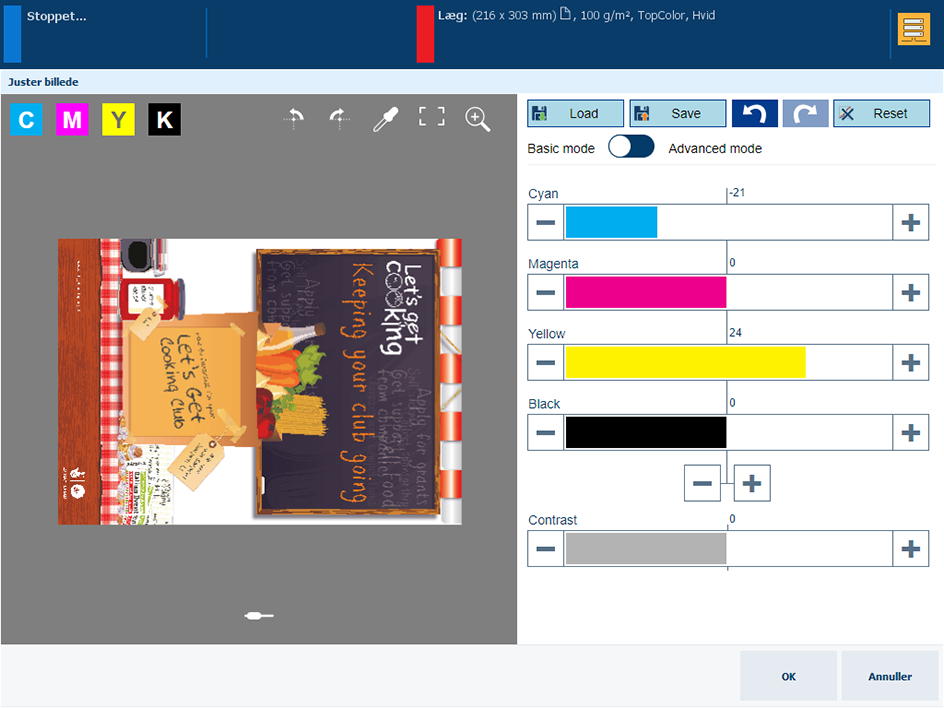 CMYK-editor i basistilstand
CMYK-editor i basistilstandJuster tæthedsværdier for de fire farver.
Brug zoomfunktionen
 til at kontrollere resultatet af justeringen i et bestemt område.
til at kontrollere resultatet af justeringen i et bestemt område.
Brug din finger til at panorere på billedet.
Tryk på [OK].
Hvis det er nødvendigt, skal du gentage denne procedure for andre halvtoner.
Brug tabellen nedenfor for at justere CMYK-kurver i avanceret tilstand.
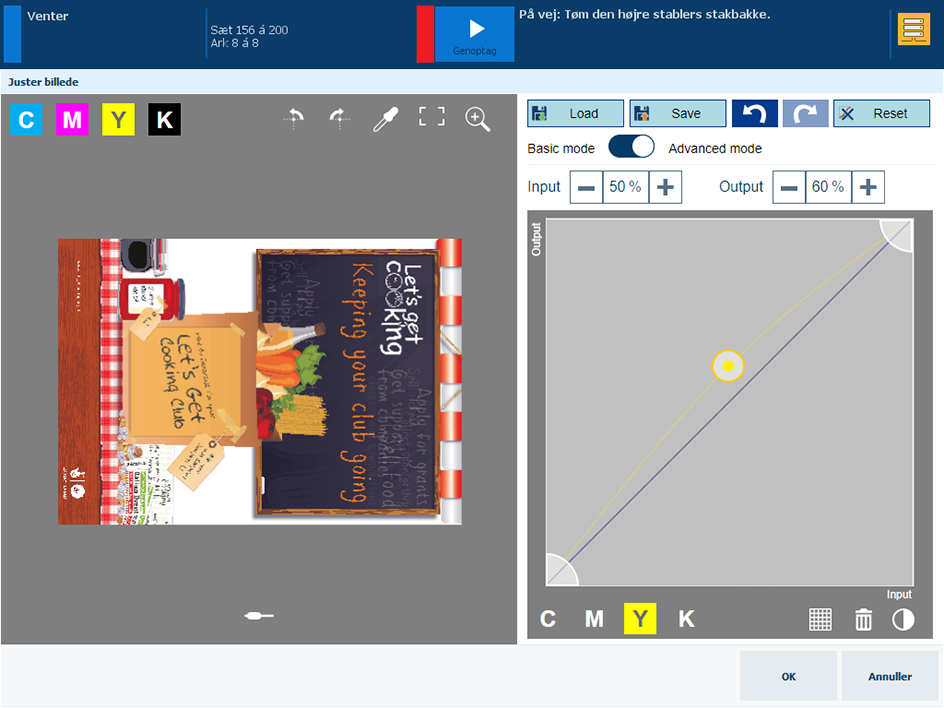 CMYK-editor i avanceret tilstand
CMYK-editor i avanceret tilstand|
Opgave |
Instruktion |
|---|---|
|
Gå til avanceret tilstand |
|
|
Bevar farver |
|
|
Anvend en forudindstillet CMYK-kurve |
|
|
Definer farveundertrykningsområdet |
|
|
Juster kurverne manuelt |
|
|
Juster kontrasten for alle farver |
|
Du kan også udføre ovenstående opgaver for andre halvtoner.